오늘은 틱톡 영상 다운로드 방법을 알아보도록 하겠습니다. 틱톡을 하다보면 특정 영상이 마음에 들어 저장하고 싶은 경우가 있습니다. 하지만 틱톡에서는 이 서비스를 지원하지 않는데요, 오늘은 가장 쉬운 방법으로 알아보도록 하겠습니다.
아래에서 틱톡 영상 다운로드를 진행하겠습니다.
틱톡 영상 다운로드 PC
먼저 틱톡 영상 다운로드 PC로 하는 방법을 알아보도록 하겠습니다. 모바일로 하시고 싶으신분들은 스크롤을 내려 모바일 목차를 봐주세요.
특히 틱톡 영상 중 신경 쓰이는 것은 바로 워터마크인데요, 영상을 다운로드하는 동시에 워터마크도 지워주는 유용한 사이트를 알려드리도록 하겠습니다.
총 소요시간 5분
틱톡 접속
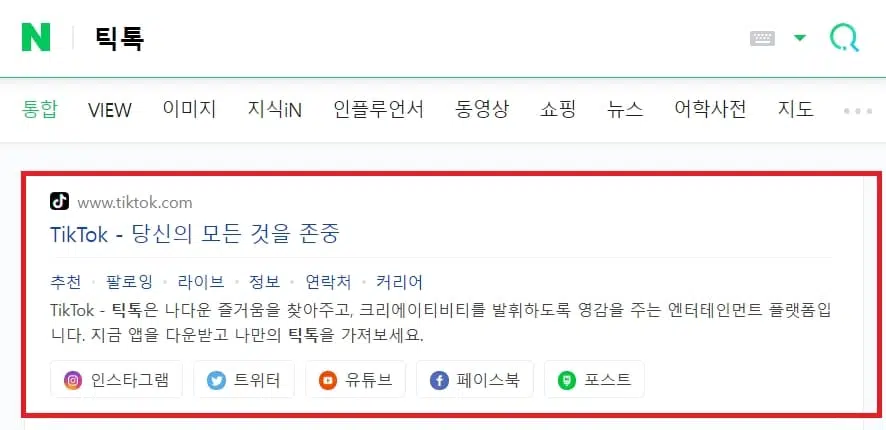
먼저 네이버 검색창에서 틱톡에 접속해줍니다.
동영상 주소 복사
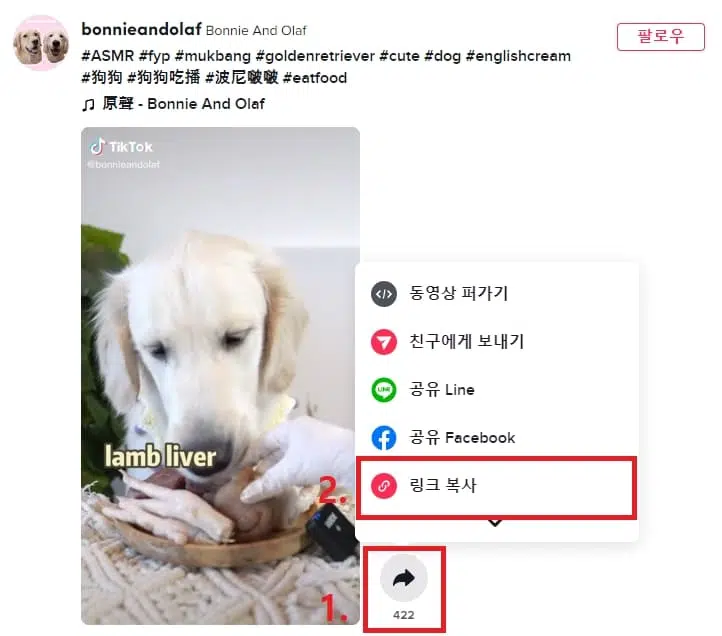
원하는 영상의 공유버튼 선택 후 링크복사 버튼을 눌러줍니다.
스냅틱 접속

틱톡 영상 다운로드 사이트 스냅틱에 접속합니다.
주소 붙여넣기 후 다운로드
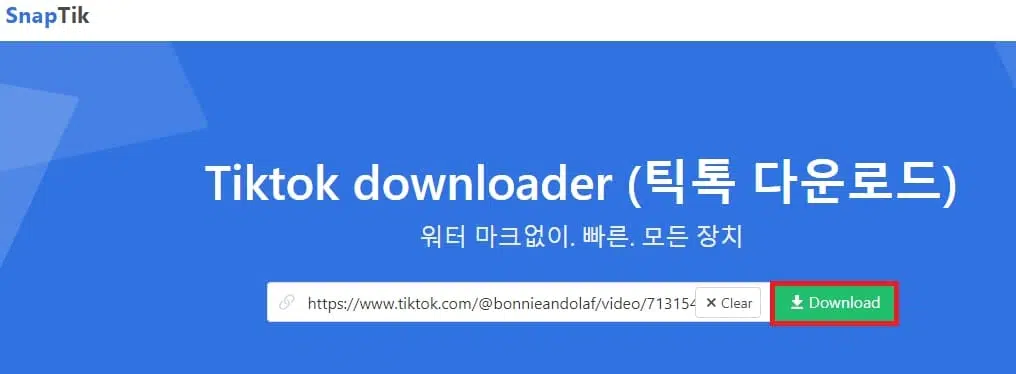
방금 복사했던 영상 주소를 붙여넣기 한 뒤 다운로드 버튼을 눌러줍니다.
다운로드 클릭
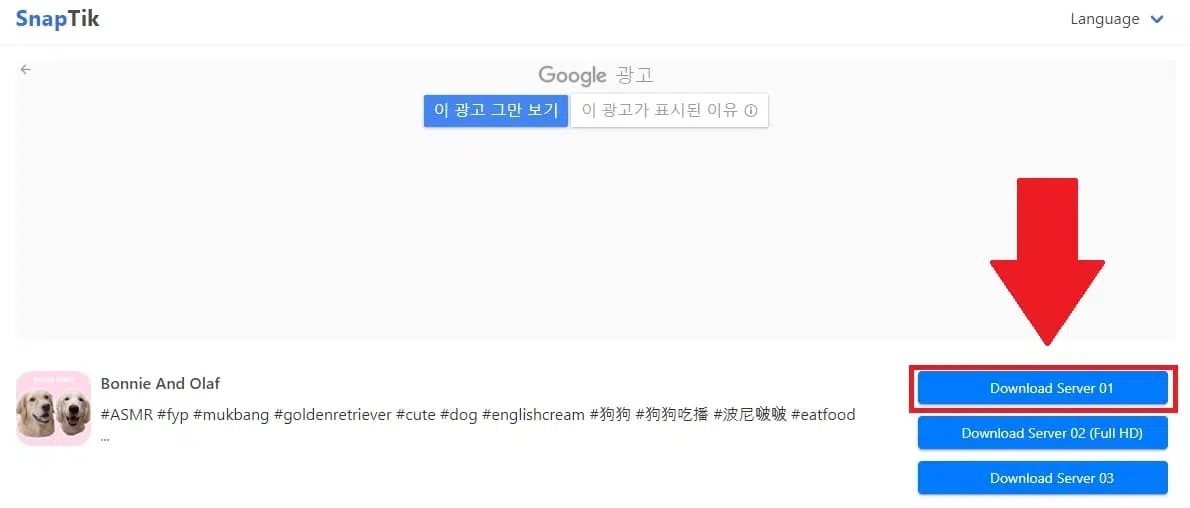
잠시 기다리면 아래와 같은 화면이 뜹니다. 다운로드 서버 01를 클릭해주세요.
영상 저장 완료
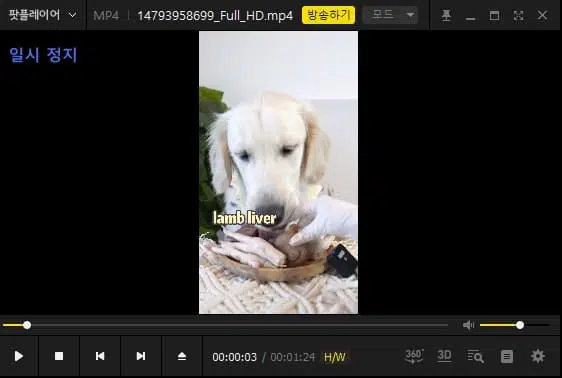
다운로드가 완료되어 워터마크 없이 영상 시청이 가능합니다.
이 사이트에서 주의해야 할 것은 계속해서 광고가 뜨기 떄문에 이에 현혹되지 않고 버튼만 누르는 것입니다. 가끔 광고와 다운로드 버튼이 헷갈리게 표시되는 경우가 있으니 주의하시길 바랍니다.
틱톡 영상 다운로드 모바일
모바일 같은 경우 바로 틱톡 영상을 다운로드 할 수 있지만, 틱톡 특성상 워터마크가 아래에 남기 마련입니다. 따라서 이런 워터마크를 저장하는 방법을 알아보도록 하겠습니다. 사실 위의 방법과 동일합니다.
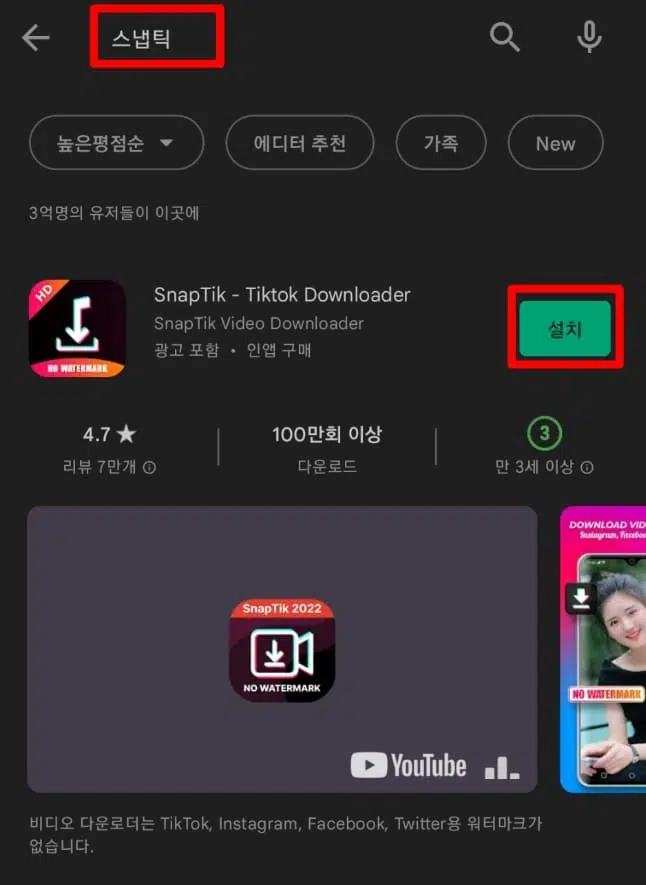
스냅틱 사이트를 모바일로 접속해도되며, 스냅틱 어플을 다운로드 받으셔도 됩니다. 만약 일회성으로 사용한다면 그냥 사이트에 접속하시는 것이 낫고 자주 많이 사용한다면 호환이 잘되는 어플을 사용하시는 것이 좋습니다.
위와 동일하게 틱톡에서 동영상 주소를 복사한 뒤 스냅틱 어플 혹은 스냅틱 사이트에 동영상 주소를 붙여넣기해 영상을 다운로드 하시면 됩니다.
오늘은 틱톡 영상 다운로드 방법을 알아보았습니다. 생각보다 매우 간단하기 때문에 한 두번해보시면 영상 다운로드 쉽게 하실거라고 생각됩니다. 오늘글이 도움되셨다면 댓글 한번씩 부탁드립니다. 감사합니다.